
Kako namestiti Matlab?
MATLAB je računalniško okolje z več paradigmi in lastniški programski jezik, ki ga je razvil MathWorks. Namenjen je predvsem številčnemu računanju. Številčno računalniško okolje z več paradigmi omogoča razvijalcem in inženirjem razvijalcev, da se povežejo s programi, razvitimi v različnih jezikih, kar omogoča izkoriščanje moči vsakega jezika za različne namene. Uporablja se na različnih področjih, kot so obdelava slike in signalov, komunikacije, nadzorni sistemi za industrijo, računalniške finance, globoko učenje, strojno učenje in obdelava slik, zaradi česar je zelo pomembno in vsestransko orodje. Po zadnjih podatkih Wikipedije ima MATLAB po vsem svetu več kot 3 milijone uporabnikov.
Naslednje vprašanje, ki se postavlja, je, zakaj naj uporabljamo MATLAB?
Odgovor MATLAB je v primerjavi z drugimi metodami in jeziki, kot je navedeno spodaj, več prednosti:
- V MATLAB je osnovni podatkovni element matrika. Torej, če vnesemo preprosto celo število, se šteje za enodimenzionalno matrico ene vrstice in enega stolpca. V okolje MATLAB je vgrajenih več matematičnih operacij, ki delujejo na matrikah ali matrikah. Na primer, navzkrižni izdelki, pikčasti izdelki, determinante, obratne matrike.
- Druga pomembna lastnost so vektorizirane operacije, kar pomeni, da lahko dodate dva niza skupaj samo z enim ukazom, namesto da bi uporabili zanko for ali while.
- Grafični izhod je optimiziran za interakcijo. Podatke lahko narišete zelo enostavno in nato z uporabo grafičnih interaktivnih orodij spremenite barve, velikosti, lestvice itd.
- Funkcionalnost MATLAB-a se lahko znatno poveča z dodajanjem orodij. To so sklopi posebnih funkcij, ki zagotavljajo bolj specializirano funkcionalnost. Na primer, povezava Excel omogoča, da se podatki zapišejo v formatu, ki ga prizna Excel, Statistični okvir orodij za statistiko pa omogoča bolj specializirane statistične manipulacije s podatki (ANOVA, Basic Fits itd.). Torej, v osnovi lahko podatke optimiziramo glede na svoje potrebe.
- Torej MATLAB v bistvu ni samo programski jezik, ampak je v bistvu programsko okolje, kot sem že povedal v prvi vrstici tega, kako namestiti članek Matlab.
- Operacije lahko izvajamo celo iz ukazne vrstice.
Kot ima vsak kovanec dve strani, tako tudi MATLAB. Kot je navedeno spodaj, ima nekaj pomanjkljivosti:
- Zahteva veliko količino pomnilnika. Torej je v računalnikih z manj RAM-a težko uporabljati in ne morete črpati njegovega potenciala.
- Sedi na vrhu Windows, kar pomeni, da dobi toliko časa CPU, kot ga omogočajo okna, zaradi česar so izračuni v realnem času problematični.
Koraki za namestitev Matlaba:
Zdaj bomo namestili MATLAB R2018b, ki je trenutno zadnja različica tega bloga.
1. korak - Izberite kateri koli brskalnik, nameščen v vašem računalniku, in odpre brskalnik. Za nameščanje MATLAB bom za zdaj uporabljal Google Chrome.
2. korak - V iskanje brskalnika vnesite 'MathWorks'.

3. korak - Kliknite povezavo MathWorks - Izdelovalci MATLAB in Simulink - MATLAB & Simulink

4. korak - Če kliknete povezavo, boste preusmerjeni na domačo stran MathWorks-a in tako je videti na zaslonu.

5. korak - Pomaknite se navzdol in v črnem pravokotnem bloku boste našli povezavo, kot je prikazano spodaj, kar vam bo dalo poudarke te posebne izdaje.

6. korak - S klikom pridete na spodnjo stran in če se pomaknete navzdol, si lahko ogledate različne poudarke za javnost in jih kliknete, če želite izvedeti več.

7. korak - Ko se pomaknete naprej, boste našli dva gumba, kot je prikazano spodaj.
Za zdaj kliknite na povezavo in namestite MATLAB "Pridobite preskus".

8. korak - S klikom na zgornjo povezavo boste preusmerjeni na drugo stran, poskusna različica pa je le 30 dni. Če se pomaknete navzdol, boste videli različne pakete sledi. Vsi naslednji paketi so navedeni spodaj:
- Analiza podatkov
- Obdelava slik
- Obdelava signalov in komunikacije
- Računalniške finance
- Krmilni sistemi
- Računalniška biologija
V besedilno polje e-pošte vnesite e-poštni naslov in kliknite Nadaljuj.

9. korak - s klikom se boste preusmerili na stran, na kateri boste morali ustvariti račun in nadaljevati s preskusom izdelka. Po vnosu podrobnosti pritisnite gumb za ustvarjanje.

10. korak - Klik se nadaljuje s trenutno e-pošto, kot je prikazano spodaj.

11. korak - Nato boste morali preveriti e-pošto. Pojdite v mapo »Prejeto« in kliknite gumb za preverjanje v mapi »Prejeto« in preusmerjeni boste v Podatke o računu. Prosimo, da izpolnite podrobnosti in kliknite »Ustvari«, da namestite MATLAB.

12. korak - Nato lahko izberete različne pakete, za katere želite, da so del preizkusne različice, kot je prikazano spodaj, in izberete nadaljevanje namestitve MATLAB.
- Analiza podatkov
- Obdelava slik
- Obdelava signalov in komunikacije
- Računalniške finance
- Nadzorni sistem
- Računalniške finance

Korak 13 - Izberite ustrezne povezave glede na vaše okolje in predvideno uporabo in kliknite Nadaljuj.

14. korak - Prenesite po operacijskem sistemu vašega računalnika, moje je Windows, zato bom prenesel Windows (64-bitni).
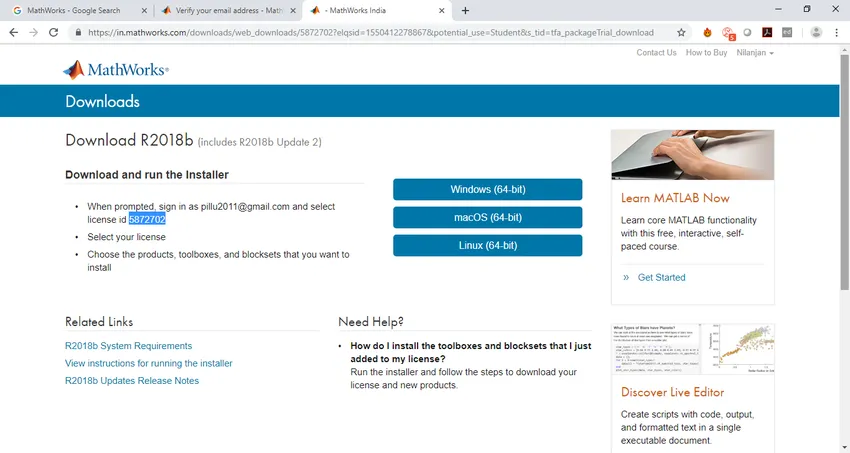
15. korak - S klikom na želeno povezavo po operacijskem sistemu se začne prenašati in počakajte, da se naloži.
16. korak - Dvokliknite nastavitev, ki jo začnete pridobivati s samosesalnikom Win-Zip, kot je prikazano spodaj.

Korak 17 - Kliknite da, ko pride spodaj pojavno okno, ki prosi za vaše dovoljenje in bo namestitveni program začel postopek namestitve MATLAB.

Korak 18 - Kliknite zraven in boste dobili pod zaslonom.

19. korak - Kliknite da in kliknite Naprej, nato pa se prikaže spodnje pogovorno okno.

Korak 20 - Vnesite svoj e-poštni naslov in geslo ter kliknite Naprej in izberite licenco, kot je prikazano spodaj, po izbiri licence kliknite Naprej.

Korak 21 - Ko kliknete naslednji, izberite ciljno mapo in nato Next, da začnete postopek namestitve, kot je prikazano spodaj.

22. korak - Nato boste morali izbrati polje z orodji, ki ga želite namestiti. Izberite orodjarno glede na vaše potrebe.

Korak 23 - Pojavi se pogovorno okno s potrditvijo in izberite Next (Naprej), da začnete postopek namestitve. Nekaj časa bo trajalo, odvisno od hitrosti vašega interneta.
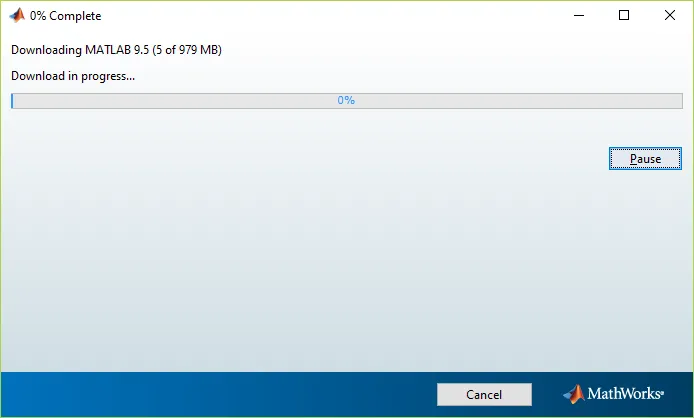
24. korak - Po popolni namestitvi dobite spodnjo stran. Kliknite Finish.

Korak 25 - Ko kliknete zaključek, pomeni, da je nameščen program MATLAB, odprla se bo aplikacija MATLAB in videti bo tako

S tem se konča vadnica o namestitvi MATLAB.
Priporočeni članki
To je vodnik o tem, kako namestiti MATLAB. Tu smo razpravljali o navodilih in različnih korakih za namestitev MATLAB-a. Če želite izvedeti več, si oglejte tudi naslednji članek -
- Kariera v MATLAB - Morate poskusiti
- MATLAB Intervju Vprašanja in odgovori
- Različno med MATLAB in R
- Različne uporabe Matlaba